
Streamlabs OBS je upravená verze OBS navržená s ohledem na fáborky. Přidává podporu pro motivy a widgety, vylepšuje vzhled vašeho streamu a přidává podporu mnoha užitečných funkcí, jako je zobrazování darů a předplatitelů ve streamu, zobrazování živého chatu ve streamu a zobrazování dílčích cílů a sponzorských bannerů.
Instalace a připojení vašich účtů
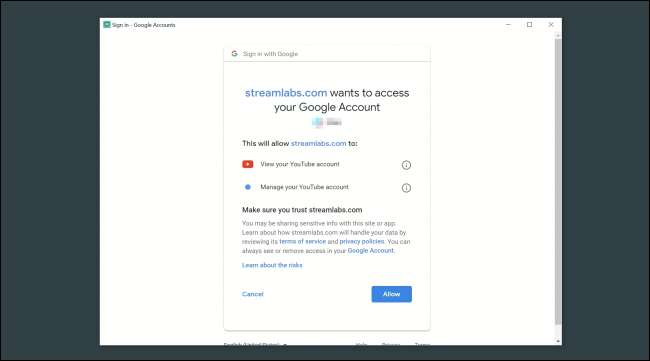
Streamlabs je k dispozici pouze pro Windows (na rozdíl od OBS, který podporuje Linux a macOS). Mají také aplikace pro iOS a Android pro lidi, kteří chtějí vysílat kameru svého telefonu.
Po instalaci Streamlabs vás požádá, abyste se přihlásili ke svému účtu Twitch nebo YouTub a autorizovali aplikaci ke správě vašeho streamu. Můžete jej použít bez autorizace, ale mnoho funkcí bude deaktivováno.
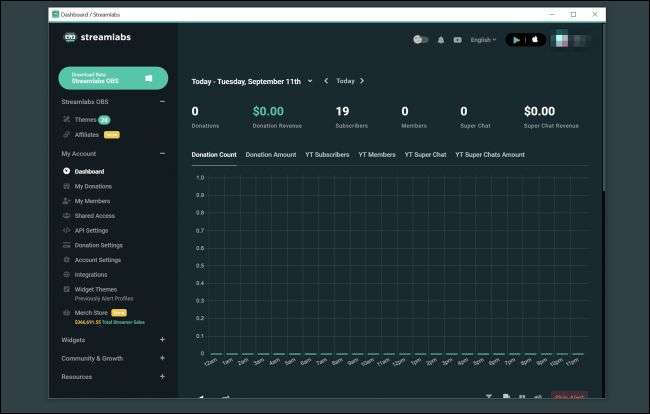
První věc, kterou uvidíte, bude váš řídicí panel; to funguje jako nastavení Streamlabs. Prozatím to můžete ukončit, ale zde najdete ovládací prvky pro správu všeho, na co si vzpomenete.
Zavřete toto okno a přejděte na kartu „Editor“. Pokud jste dříve používali OBS, bude vám toto rozhraní připadat velmi známé.
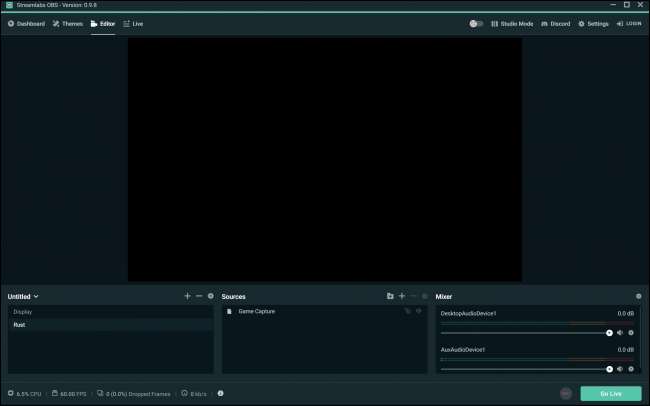
Odtud můžete nakonfigurovat svůj stream a nastavit různé scény. Zde budete spravovat své vstupní zdroje, všechny své widgety a celkový vzhled streamu.
Velké tlačítko „Go Live“ nahrazuje všechna nastavení nahrávání OBS, i když vedle něj je menší tlačítko nahrávání.
Widgety
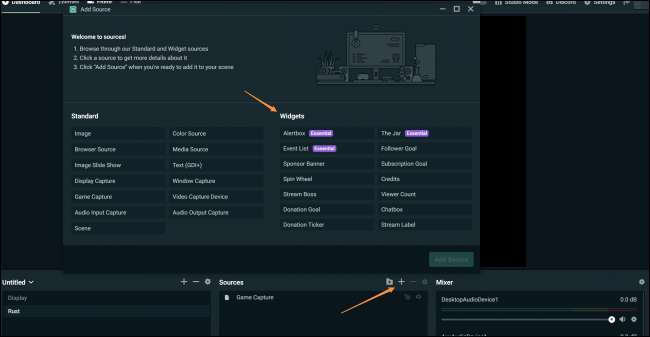
Chcete-li začít s widgety, klikněte na tlačítko + ve skupině „Zdroje“. Zobrazí se okno se všemi standardními možnostmi OBS pro zobrazení, prohlížeč, zvuk a snímání her spolu s konkrétními možnostmi Streamlabs.
Chystáme se použít „Chat Box“, abychom zobrazili zdroj našeho chatu v reálném čase na samotném streamu. Po přidání poklepáním otevřete nastavení.
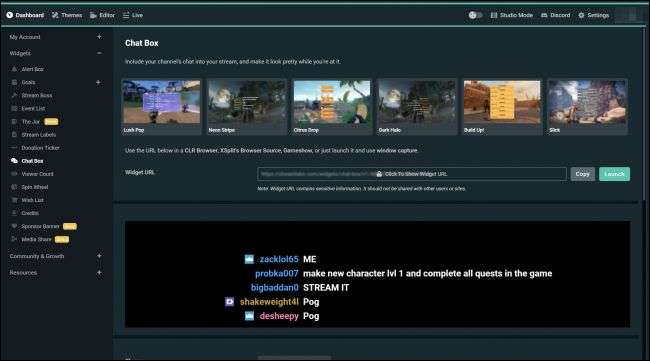
Zde nakonfigurujete ovládací prvky a nastavení pro každý widget. Tento widget chatovací schránky je velmi výkonný a umožňuje vám pro ni psát vlastní styly pomocí vestavěných nástrojů nebo pomocí CSS. Má také spoustu vestavěných témat.
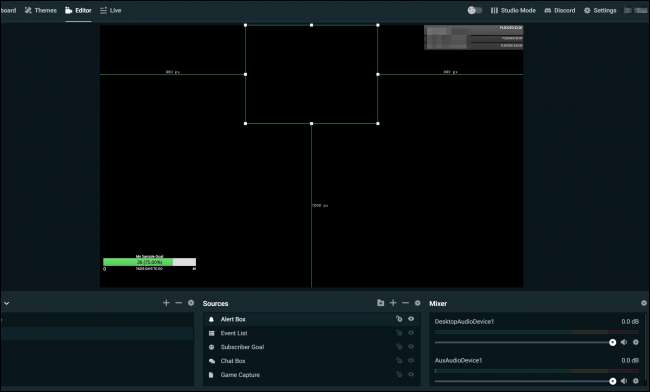
Samozřejmě budete muset vše na obrazovce umístit správně. Většina widgetů má výchozí pozici, která funguje dobře, ale pokud je chcete přesouvat, jednoduše na ně klikněte na kartě Zdroje a můžete je změnit a přemístit podle svých potřeb.
Motivy
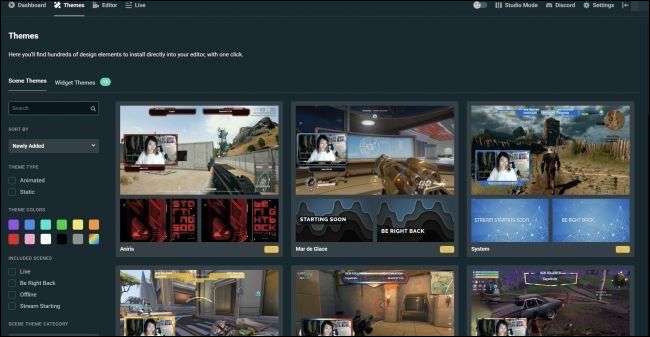
Karta „Motivy“ obsahuje předem připravené šablony, které můžete použít. Pokud se nechcete obtěžovat konfigurovat vše sami, můžete si vyzvednout šablonu odtud.
Témata se však nevztahují pouze na plné šablony; existují motivy i pro jednotlivé widgety.
Kredit obrázku: Vasilidarin / Shutterstock







